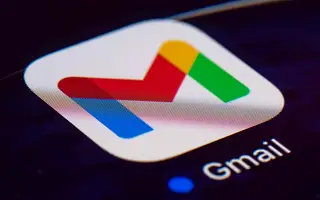O Gmail é um serviço de e-mail muito bem-sucedido. Hoje, milhões de pessoas usam suas contas do Gmail para enviar e receber e-mails todos os dias. E o Gmail tem mais de bilhões de usuários que usam esse serviço de e-mail todos os dias. Mas qualquer coisa que interfira nos e-mails em sua caixa de entrada, na verdade, nos leva a assinaturas erradas em outras redes.
Muitas vezes, você pode tentar cancelar a assinatura dessas redes abrindo todos os seus e-mails, o que leva muito tempo e é realmente complicado encontrar todas as redes em que você está inscrito. Este artigo é um guia que explica como você pode facilmente cancelar a inscrição de todos aqueles e-mails irritantes no Gmail em menos de um minuto.
Gmail: uma maneira fácil de cancelar a inscrição em e-mails de spam
Método 1: Use o site Unroll.me
Passo 1 – Primeiro você deve acessar o site.Basta acessar o Unroll.me e clicar em Começar agora.
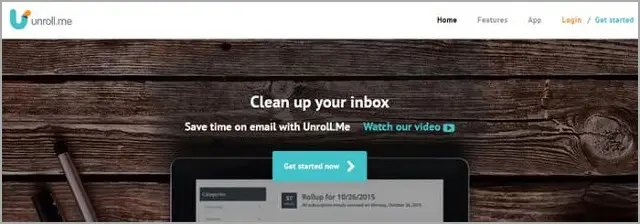
Passo 2 – Agora tudo o que você precisa fazer é se inscrever na conta de e-mail que deseja cancelar a assinatura de e-mails irritantes.
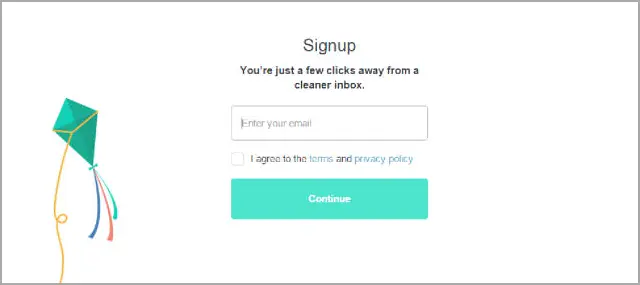
Passo 3 – Agora tudo que você precisa fazer é permitir o acesso à sua conta.
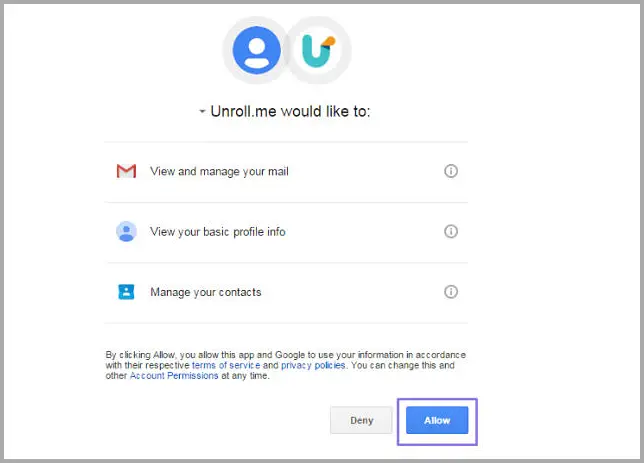
Passo 4 – Agora você pode encontrar sua assinatura na próxima tela. Basta clicar em Continuar para prosseguir para a próxima etapa.
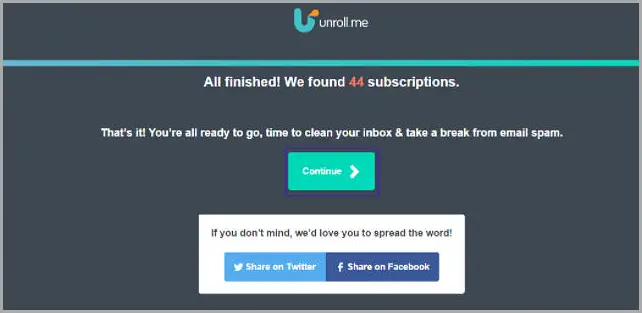
Passo 5 – Agora, no e-mail, basta clicar em Cancelar assinatura na frente do serviço do qual deseja cancelar a assinatura.
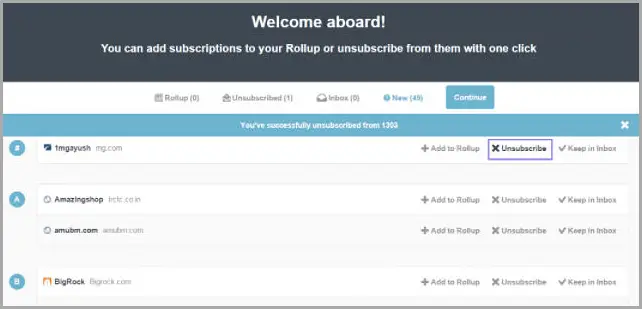
Método 2: usar as opções padrão do Gmail
Passo 1 – Faça login com sua conta do Gmail. Em seguida, abra sua caixa de entrada e selecione os e-mails dos quais deseja cancelar a inscrição.
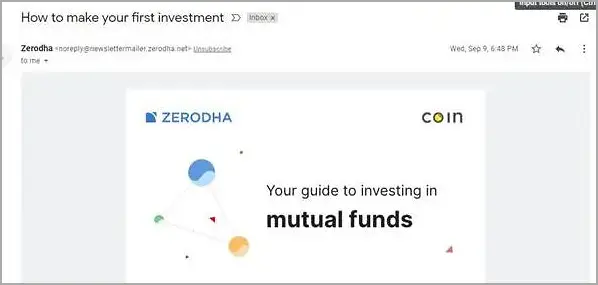
Passo 2 – Depois de abrir o Gmail, você precisa encontrar a opção “Cancelar inscrição”. Basta clicar atrás do seu endereço de e-mail.
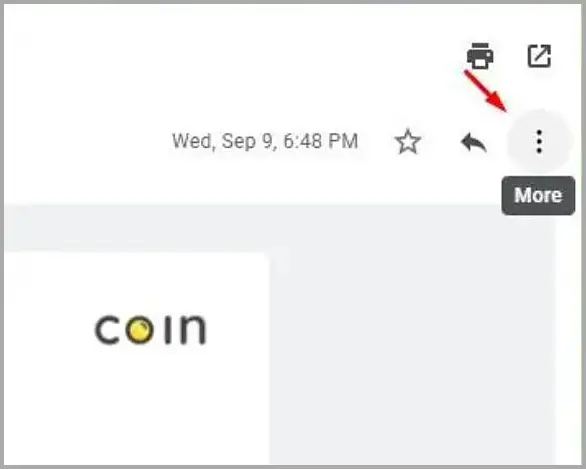
Passo 3 – Agora você precisa confirmar selecionando a opção “Cancelar Assinatura”.
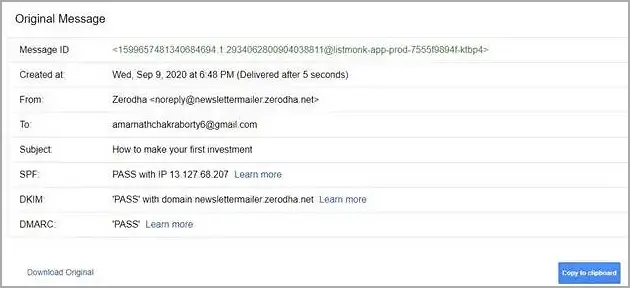
Basta encontrar o e-mail de spam e cancelar a inscrição assim que chegar em sua caixa de entrada.
fim.